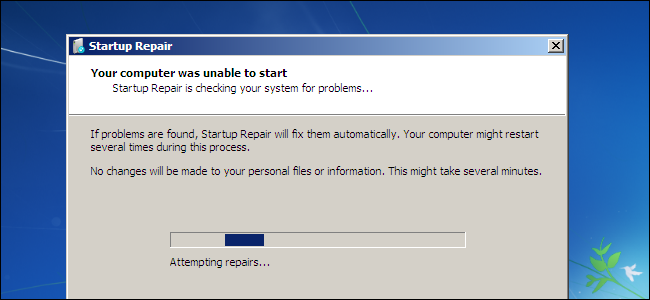
Als Windows niet correct opstart, kunt u vaak de geïntegreerde tool “Opstartherstel” gebruiken om het probleem op te lossen. Deze hersteltool scant uw pc op problemen zoals ontbrekende of beschadigde systeembestanden. Het kan geen hardwareproblemen of Windows-installatieproblemen oplossen, maar het is een geweldige eerste plaats om te beginnen als u problemen ondervindt bij het opstarten van Windows.
Dit hulpprogramma is beschikbaar op Windows 7, 8 en 10. U kunt het openen via de ingebouwde Windows-herstelprogramma’s (als deze correct zijn gebouwd), herstelmedia of een Windows-installatieschijf.
Start Opstartherstel vanuit het opstartmenu van Windows
Op Windows 8 of 10 zie je vaak het menu met geavanceerde opstartopties als Windows niet goed kan opstarten. U kunt Opstartherstel openen door in dit menu op Probleemoplossing> Geavanceerde opties> Opstartherstel te klikken.
Windows zal u om uw wachtwoord vragen en proberen uw pc automatisch te repareren.

In Windows 7 ziet u vaak het scherm Windows Foutherstel als Windows niet goed kan opstarten. Selecteer “Opstartherstel starten (aanbevolen)” op dit scherm om de opstartherstel uit te voeren.
Windows vraagt u om uw toetsenbordindeling en een gebruikersnaam en wachtwoord voor uw pc. Selecteer daarna de optie “Opstartherstel starten (aanbevolen)”. Windows zal proberen problemen te vinden en op te lossen die kunnen voorkomen dat uw pc opstart.

Als Windows 7 niet goed opstart en u het scherm Foutherstel niet laat zien, kunt u dit handmatig openen. Schakel eerst de computer volledig uit. Schakel het vervolgens in en blijf op de F8-toets drukken terwijl het opstart. U ziet het scherm Geavanceerde opstartopties, waar u de Veilige modus zou starten. Selecteer “Uw computer herstellen” en voer de opstartherstel uit.

In sommige gevallen is de optie voor opstartherstel in Windows 7 mogelijk niet beschikbaar. Mogelijk wordt u verteld dat u een Windows-installatieschijf moet gebruiken om uw computer te repareren.

Start Opstartherstel vanaf een systeemherstelschijf of herstelschijf
Als Windows niet goed opstart en u zelfs niet toestaat om de opstarthersteloptie bij het opstarten te gebruiken, kunt u opstartherstel uitvoeren vanaf een systeemherstelschijf of herstelschijf.
Als u nog geen systeemherstelschijf of herstelschijf hebt gemaakt, kunt u dit doen vanaf een andere computer met dezelfde versie van Windows die niet correct opstart. Als uw Windows 7-pc bijvoorbeeld niet goed opstart, kunt u een herstelschijf maken op een andere pc met Windows 7 en deze gebruiken om het probleem op te lossen.
Met Windows 7 kunt u alleen een herstelschijf maken door een cd of dvd te branden. Met Windows 8 en 10 kunt u een USB-herstelschijf maken of een herstelschijf branden, wat u maar wilt.
VERWANT: Maak een systeemherstelschijf in Windows 7

VERWANT: Hoe u uw computer kunt opstarten vanaf een schijf of USB-station
Nadat u een systeemherstelschijf of herstelschijf hebt gemaakt, plaatst u deze in de pc die niet goed opstart en start u op vanaf de schijf of het USB-station. U wordt gevraagd om een geïnstalleerde versie van Windows te kiezen en u ziet dezelfde tools die u normaal gesproken via het opstartmenu kunt openen. Selecteer “Opstartherstel” om een opstartherstelbewerking uit te voeren.
Met dit herstelmedium kunt u ook Systeemherstel gebruiken, uw computer herstellen met een eerder gemaakte systeemkopie en een Windows Memory Diagnostic uitvoeren om het RAM van uw computer op problemen te controleren.

Start Opstartherstel vanaf Windows Installation Media
VERWANT: Waar kunt u Windows 10, 8.1 en 7 ISO’s legaal downloaden
U kunt dit ook rechtstreeks vanaf een Windows-installatieschijf of USB-station doen.
Als u geen Windows-installatiemedia hebt liggen, kunt u een Windows 7, 8 of 10 ISO van Microsoft downloaden en deze op schijf branden of naar een USB-station kopiëren. Het is volkomen legaal.
Zorg ervoor dat u media gebruikt die overeenkomt met de versie van Windows die u probeert te herstellen, bijvoorbeeld Windows 10-installatiemedia voor een Windows 10-pc of Windows 7-installatiemedia voor een Windows 7-pc.
Plaats de schijf of het USB-station in de computer die niet goed kan opstarten en opstart vanaf het apparaat.
Klik in Windows 8 of 10 op de optie “Uw computer herstellen” in plaats van op “Nu installeren” in het installatiescherm. Selecteer vervolgens Problemen oplossen> Opstartherstel om opstartherstel uit te voeren.

In Windows 7 ziet u op dezelfde plaats een link “Uw computer herstellen”. Klik hierop en Windows start de hersteltool voor opstarten.

Deze tool lost niet elk probleem op. In sommige gevallen kan uw Windows-installatie zo beschadigd zijn dat het opnieuw installeren van Windows de enige optie is. In andere gevallen lost zelfs het opnieuw installeren van Windows uw probleem mogelijk niet op, aangezien het een fysiek probleem met de hardware van uw pc kan zijn.
